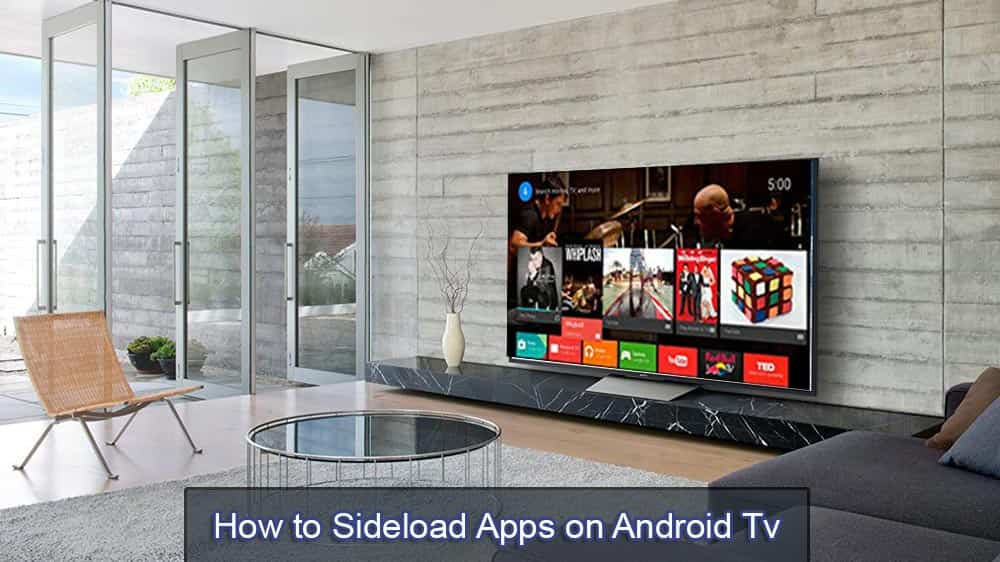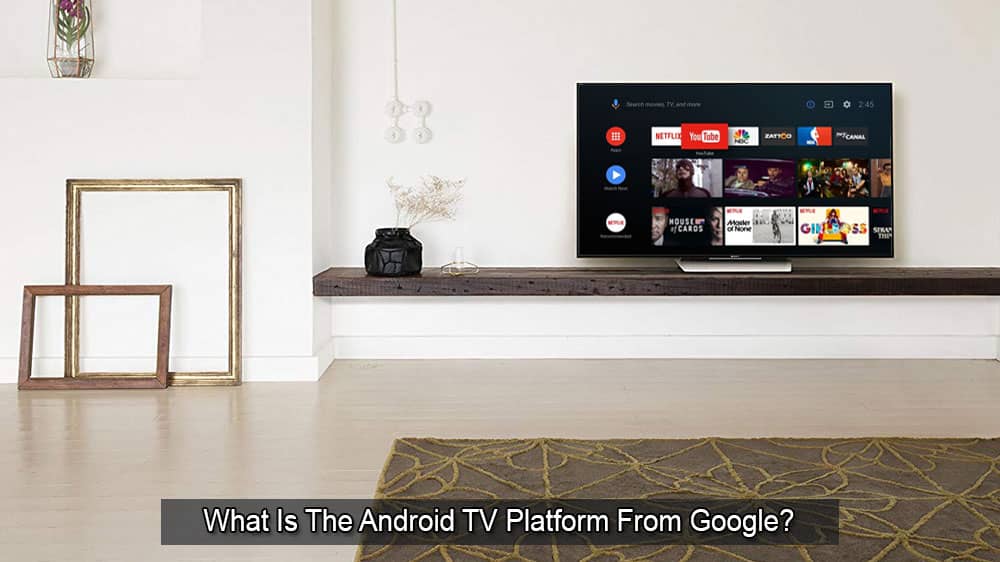Hvad er forskellen mellem Android TV og Roku TV?

I denne guide skal du tage et kig på Roku TV og Android TV for at identificere de vigtigste forskelle mellem de to platforme.
Hvis du ikke rigtig er sikker på, at det er forskellen mellem Android TV og Roku TV, er du kommet til det rigtige sted. I denne vejledning tager vi et kig på begge platforme for at identificere de vigtigste forskelle.
Roku TV har en enklere brugergrænseflade, der gør det mere tiltalende for den gennemsnitlige bruger. Brugergrænsefladen har et minimalistisk design, der er perfekt til folk, der ikke er så teknisk kyndige. Dette gør Roku nem at bruge selv for førstegangsbrugere. De kanaler, du har installeret, vises på startskærmen for nem adgang.
Menuen er placeret til venstre. Du kan bruge det til at få adgang til Search -funktionen, skal du gå til Indstillinger , eller tjekke din feed.
Android TV's brugergrænseflade og startskærmen er dynamiske. Brugergrænsefladen er meget tilpasselig. Og det er noget, superbrugere vil elske.
For eksempel kan du bruge knappen Tilføj til at tilføje nye kanaler til listen over dine yndlingskanaler. Denne liste er synlig på den øverste række af startskærmen. Du kan også ændre rækkefølgen af dine yndlingsapps.
Hvad angår antallet af kanaler, understøtter både Roku og Android TV store streamingtjenester som Netflix, YouTube, Hulu, HBO osv.
Men Roku har yderligere mindre kanaler, som du ikke finder på Android TV. Faktisk understøtter Roku næsten 2.000 gratis og betalte kanaler.
Befordringsstridigheder
Roku ser ud til at være mere tilbøjelig til vognstridigheder end Android TV. Roku og indholdsudbydere har i de seneste år indledt nogle grimme vognstridigheder. Resultatet var, at vigtige indholdsudbydere trak deres apps. Som en hurtig påmindelse er HBO Max stadig ikke tilgængelig, og Peacock TV landede lidt sent.
Fra dette synspunkt ser Android TV ud til at være et meget bedre valg.
Roku TV er kompatibelt med Alexa og Google Assistant takket være de nyeste fjernbetjeningsmodeller. Men ikke alle funktioner er understøttet. Hvis du for eksempel bruger Google Assistant, vil du ikke være i stand til at tjekke vejret eller få adgang til dine kalenderbegivenheder. Fuld stemmestyring er ikke tilgængelig.
På den anden side understøtter Android TV den fuldgyldige version af Google Assistant. Men det kommer ikke som en overraskelse, vel?
Android TV understøtter Bluetooth-forbindelser. Du kan med andre ord parre dine Bluetooth-enheder til dit Android TV uden problemer.
På den anden side understøtter ikke alle Roku TV-enheder Bluetooth. Dette betyder, at du ikke vil være i stand til at forbinde Bluetooth-enheder eller streame lyd via Bluetooth på alle Roku TV-modeller.
Følgende Roku-enheder understøtter Bluetooth:
Du kan parre Bluetooth-enheder til dit Roku TV, forudsat at du bruger Roku TV trådløse højttalere eller Roku Smart Soundbar med dit TV.
Mobil privat lytning
Det er værd at nævne, at Roku-mobilappen understøtter en funktion kaldet Mobile Private Listening. Du kan forbinde dine Bluetooth-højttalere til din telefon og aktivere Mobile Private Listening. Du kan derefter bruge dine Bluetooth-højttalere til at afspille lyd fra Roku-appen.
Android TV tilbyder indbygget understøttelse af Chromecast. Men Roku understøtter ikke Chromecast.
Som en løsning, hvis du vil have det bedste fra begge verdener, kan du købe en Roku-dongle samt en Chromecast-dongle. Når du vil caste, skal du blot aktivere TV'ets HDMI-indgang til Chromecast. Når du ikke caster, skal du skifte til Roku HDMI-indgangen.
Roku TV bliver opdateret oftere end Android TV. Dette skyldes til dels Rokus store offentlige betaprogram. Dette giver Roku mulighed for at teste fremtidige softwarefunktioner og kanaler på en stor gruppe af brugere.
Hvad angår spil, er dine muligheder på Roku en smule begrænsede. Selvom du kan spille spil på Roku, er platformen ikke udviklet med spil i tankerne. Derfor bør du tænke dig om to gange, før du prøver at køre komplekse spil på din enhed. Selvfølgelig vil det ikke være et problem at spille Solitaire, Minesweeper, Snake og andre lignende spil.
På den anden side er Android TV mere alsidigt på det område. Men det er altid bedst blot at købe et Nvidia Shield TV til at spille spil på dit TV.
Konklusion
Når du vælger mellem den ene platform frem for den anden, vil dine personlige præferencer spille en vigtig rolle. Hvis du vil have en enklere platform, skal du gå til Roku. Hvis du foretrækker at tilpasse dine indstillinger og brugergrænseflade til de nyeste detaljer, så er Android TV det bedste valg for dig.
Streamer du ofte YouTube eller musik (Spotify, SoundCloud osv.) til dit TV? Hvis du også kan lide at se din Android-skærm på TV, når du spiller Android-spil på TV, skal du vælge Android TV.
Hvad er din holdning til dette? Del dine tanker i kommentarerne nedenfor, især hvis du har brugt både Roku TV og Android TV.
I denne guide skal du tage et kig på Roku TV og Android TV for at identificere de vigtigste forskelle mellem de to platforme.
Google Play Butik har millioner af apps. Der kan dog stadig være nogle apps, som du vil sideloade. Sideloading af apps på Android TV kan gøres på forskellige måder. Vi viser dig hvordan med dette indlæg.
Android TV fra Google er en af de mest kraftfulde streamingløsninger på markedet. Det tjener til at erstatte det originale Google TV. Google TV var generelt et flop, så virksomheden besluttede at starte forfra,
Apple har introduceret iOS 26 – en større opdatering med et helt nyt design med frostet glas, smartere oplevelser og forbedringer af velkendte apps.
Studerende har brug for en specifik type bærbar computer til deres studier. Den skal ikke kun være kraftig nok til at præstere godt i deres valgte fag, men også kompakt og let nok til at kunne bæres rundt hele dagen.
I denne artikel vil vi guide dig til, hvordan du genvinder adgang til din harddisk, når den fejler. Lad os følge med!
Ved første øjekast ligner AirPods alle andre ægte trådløse øretelefoner. Men alt dette ændrede sig, da et par mindre kendte funktioner blev opdaget.
Det er enkelt at tilføje en printer til Windows 10, selvom processen for kablede enheder vil være anderledes end for trådløse enheder.
Som du ved, er RAM en meget vigtig hardwaredel i en computer, der fungerer som hukommelse til at behandle data og er den faktor, der bestemmer hastigheden på en bærbar computer eller pc. I artiklen nedenfor vil WebTech360 introducere dig til nogle måder at kontrollere for RAM-fejl ved hjælp af software på Windows.
Har du lige købt en SSD i håbet om at opgradere din computers interne lager, men ved ikke, hvordan du installerer SSD? Læs denne artikel nu!
Sådan aktiveres scanning på Canon Pixma MG5220, når du er løbet tør for blæk.
Uanset om du leder efter en NAS til dit hjem eller kontor, så tjek denne liste over de bedste NAS lagringsenheder.
Hvis din Powerbeats Pro ikke oplades, skal du bruge en anden strømkilde og rengøre dine earbuds. Lad etuiet være åbent, mens du oplader dine earbuds.